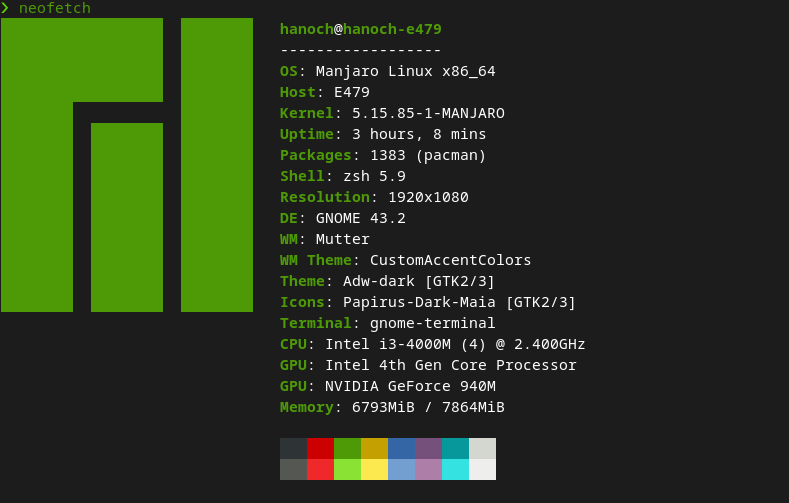Manjaro Linux(或简称 Manjaro)是基于 Arch Linux 的 Linux 发行版,使用 Xfce 、GNOME和 KDE Plasma 作为默认桌面环境,和 Arch 一样,采用滚动更新。其目标是为 PC 提供易于使用的自由的操作系统。—维基百科
Manjaro继承了Arch的特性,同样使用Pacman包管理器来使用(白嫖)AUR上的资源,基本不会遇到依赖问题,同时安装系统和驱动也尤为简单。除Ubuntu外也很推荐初入Linux系统的新人使用。
此外Ubuntu上的DEB包也可以通过debtap来转换通过pacman安装,推荐Ubuntu用户引渡到Manjaro。(ubutnu商业化太严重了,我不理解使用Linux 的个人用户为什么会使用ubuntu)
manjaro的安装环节懒得写了,我想能查如何配置的人应该也已经知道怎么安装,如果真的有不会安装的请百度别人的安装方法,照着别人的安装后再看这个比别人优秀的配置方法。
该文基于GNOME环境,Xfce和KDE除美化部分也同样适用 (使用Gnome而不是KDE只是因为个人喜好,如果对这两个GNU不了解的朋友建议查一下,虽然manjaro可以转换这两个GNU。however,别脱裤子放屁为好)
基本配置
1.启动终端键入
|
|
随后会自动寻找可与你连接的国内节点,选一个延迟最低的就可,当然你可以选两三个,多了拖慢速度。
2.添加Pacman源
先使用root权限
|
|
回车后提示输入密码,密码默认隐藏 在终端输入
|
|
使用方向键下,将光标移动到最下方添加以下内容
|
|
Sever项可以只留一个速度快,我以防万一添加了仨,一般大多数人留第二条SEVER就行(北外高材生可留第一个)。
复制后Ctrl+O写入,随后Ctrl+X退出即可。
这个是nano编辑器的使用方法,此外文字编辑器还有流行的vim,考虑到这个是保姆级教程就不用相对不好入手的vim了,不可忽略的是vim很强大,具体使用方法请参考https://www.runoob.com/linux/linux-vim.html
添加完之后终端运行此命令来添加签名
|
|
3.更新系统
|
|
4.安装YAY
|
|
YAY是AUR包的软件助手,可以代替pacman来安装官方仓库外的软件。
安装中文拼音输入法
一.智障方法
1.搜索manjaro hello,GNOME用户打开DOCK栏最左侧九个点的图标,system tools中有,实在找不到重启会跳出来。
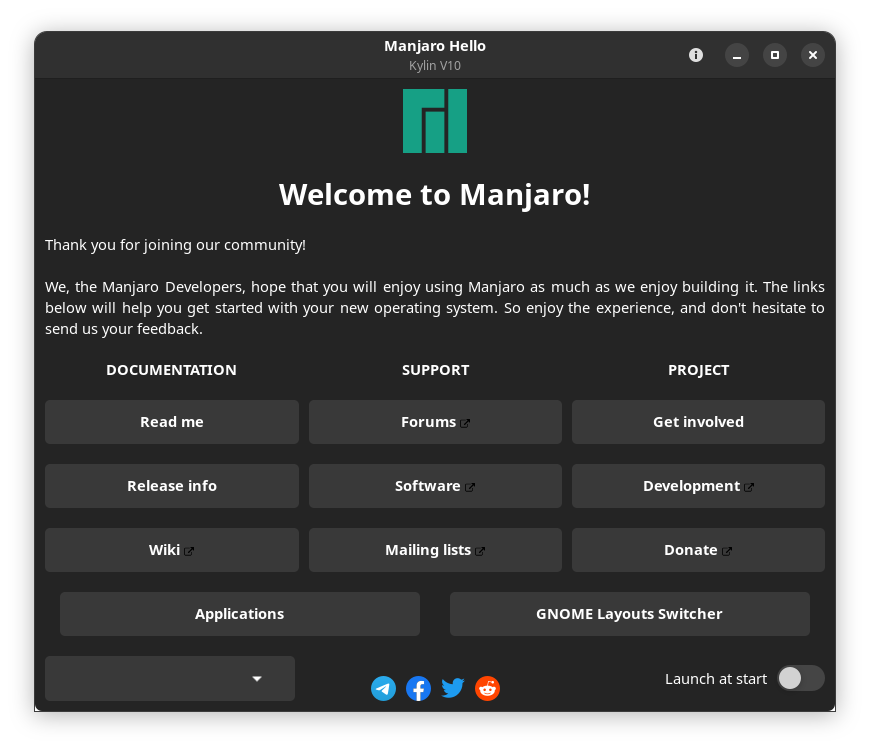
2.点击左下角的“Applications”
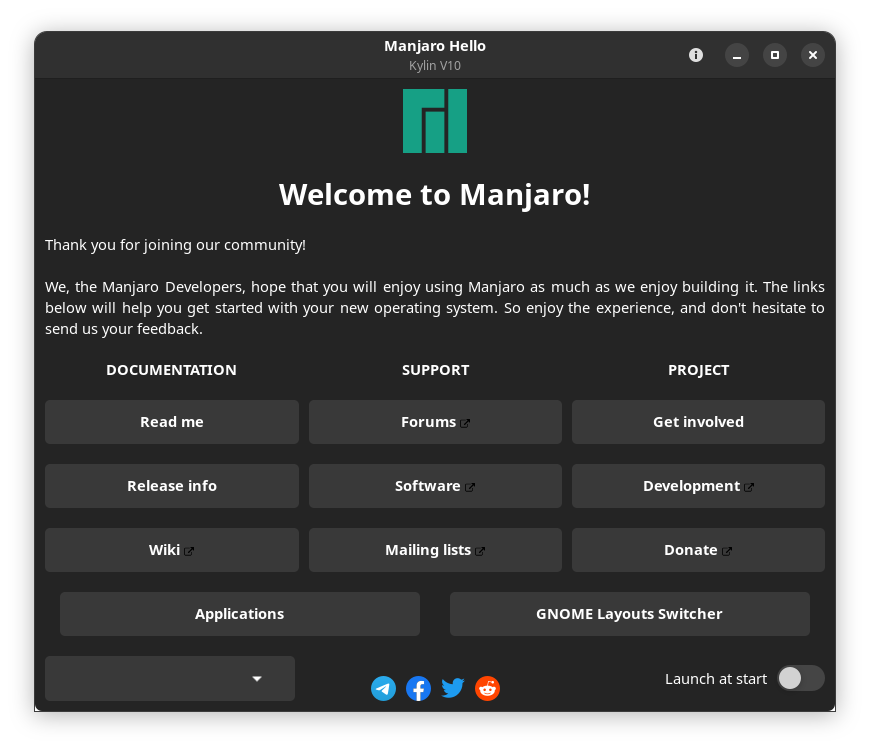
选择“Exetended language support”随后勾选图中的勾勾,点击右上角的 UPDATE SYSTEM,输入密码后自动安装输入法,在拓展中选择谷歌输入法和云输入法。
注销当前登陆用户再重新登入就ok了
二.相对没那么智障的方法(推荐)
1.安装fcitx5
|
|
- fcitx5: 输入法基础框架主程序
- fcitx5-configtool(kcm-fcitx5):输入法配置程序(KDE桌面环境的支持)
- fcitx5-qt: QT5程序的支持
- fcitx5-gtk: GTK程序的支持
- fcitx5-chinese-addons: 简体中文输入的支持,云拼音
- fcitx5-material-color:一款使用 Material Design 配色的 fcitx5 皮肤,旨在模仿 Windows 10 自带输入法的 UI
虽然看着吓人,一顿按y就行
2.修改环境变量
|
|
将以下命令保存至底部
|
|
使用root用户
|
|
进入修改以下文件
|
|
将以下命令保存至底部,以将输入法应用至全局
|
|
3.开机自启输入法
进入以下文档
|
|
将以下内容输入并保存
|
|
注销当前登陆用户再重新登入就ok了
拓展-修改输入法皮肤
刚刚其实也安装了Material-Color这个主题
gtihub详情页:https://github.com/hosxy/Fcitx5-Material-Color
1.修改主题配置文件
|
|
可以将以下模板输入进去
|
|
根据颜色不同,可以使用以下主题名称:
- Material-Color-Pink
- Material-Color-Blue
- Material-Color-Brown
- Material-Color-DeepPurple
- Material-Color-Indigo
- Material-Color-Red
- Material-Color-Teal
- Material-Color-Black
- Material-Color-Orange
- Material-Color-SakuraPink
如果使用以上配置文件无法出现候选字,建议将Fonts的两行字符删除。
该安装方法参考文章(有删改):
[Sagit]manjaro linux安装配置中文输入法fcitx5
https://www.truenasscale.com/2022/05/05/1051.html
输入法配置
1.输入并进入fcitx配置-附加选项-点击云拼音旁边的设置按钮,内地用户建议将后端设置为百度,最小拼音长度看你心情设置
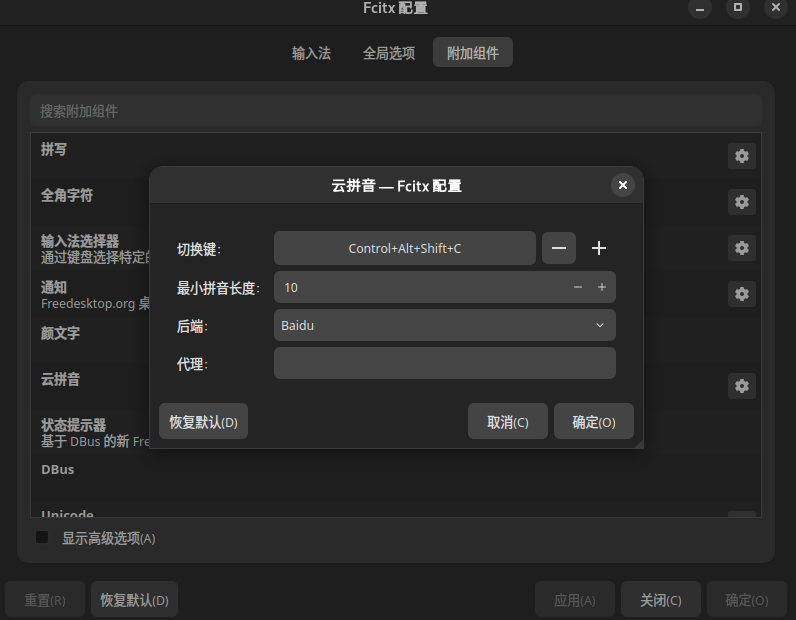
2.点击上方输入法-选择拼音,点击中间的设置按钮,建议将云拼音位置设置成1
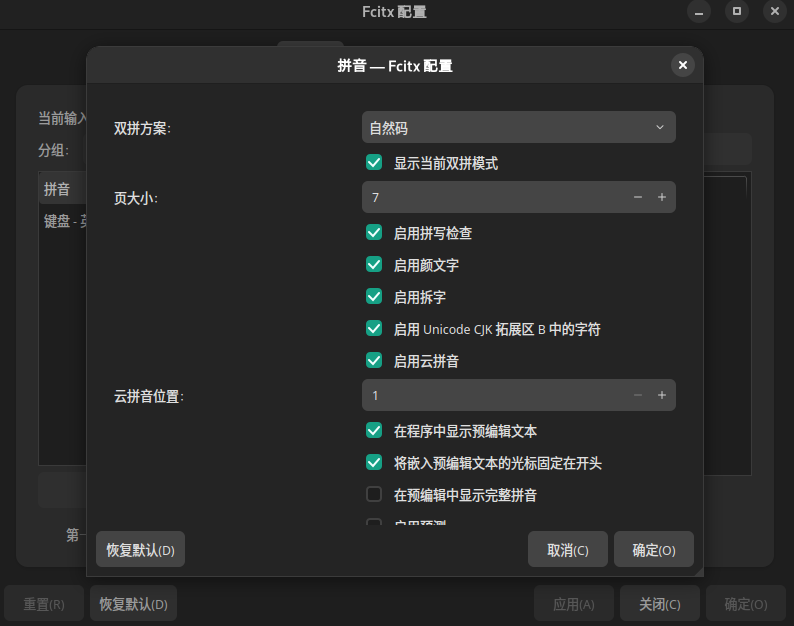
终端偏好设置
复制以下命令到终端,根据引导选择自己喜欢的样式
|
|
输入下方命令可重新设置样式
|
|
安装应用
1.QQ
|
|
2.微信
|
|
然后去微信官网下载微信安装包,exe结尾的,在下载完后的目录打开终端,输入
|
|
如果报错就是软件包名不是WeChatSetup.exe,根据实际情况修改
等安装完即可,登录以后如果发现输入框不能显示文字,就安装
|
|
然后退出微信并在终端运行
|
|
deepin版本依赖有问题,electron版本似乎不兼容,因此使用该方法安装微信,要怪就怪腾讯不当人
3.网易云音乐
|
|
第三方版(挺像apple music)
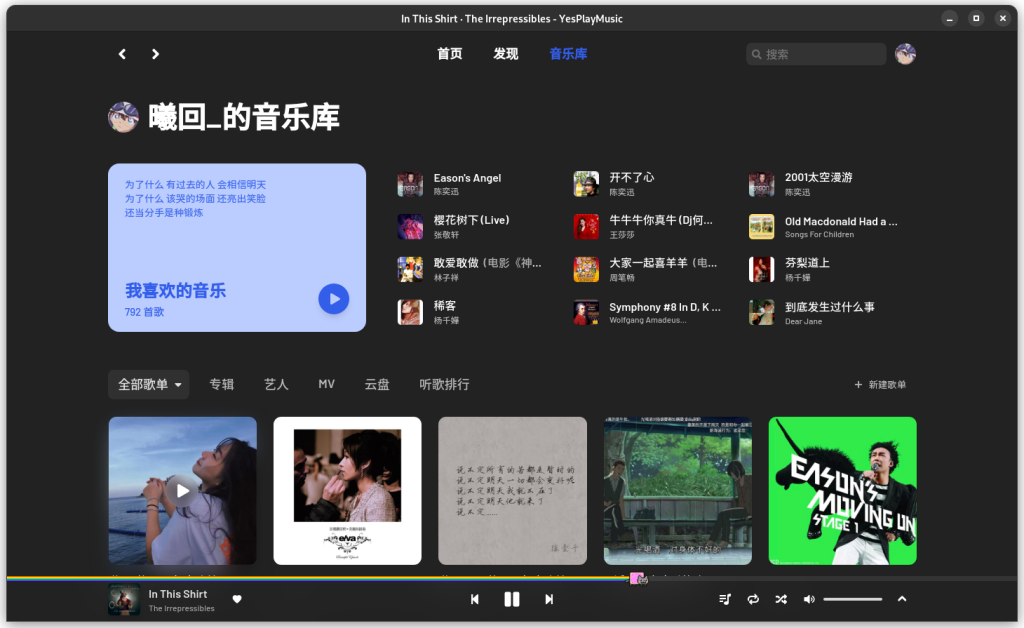
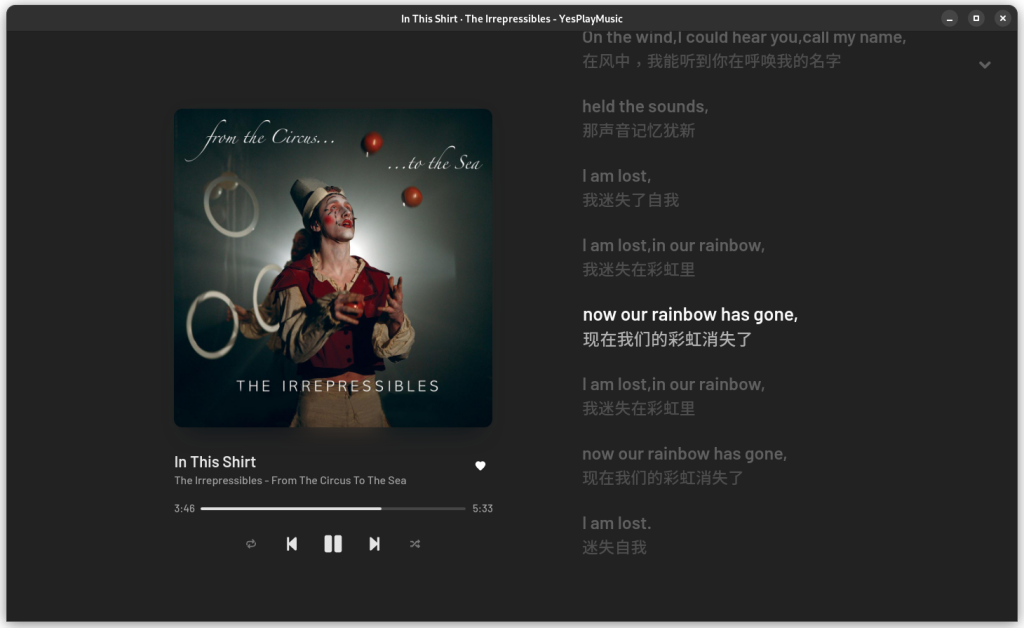
|
|
4.QQ音乐
|
|
5.feeluown 全平台音源播放
|
|
6.Chrome 谷歌浏览器
|
|
7.百度网盘
|
|
8.Clash
|
|
9.v2ray 先安装v2ray核心文件
|
|
安装Qv2ray图形应用
|
|
10.VS Code
|
|
美化
Dock栏
dock栏右键,进入dash to dock设置来修改大小间距和透明度
状态栏修改
1.访问https://extensions.gnome.org/
点击Installed extensions浏览器自动安装插件
主页可以搜索可安装的插件,个人使用如下
- AppIndicator and KStatusNotifierItem Support
- Bing Wallpaper 自动将壁纸设置为每日必应
- Clipboard Indicator 状态栏剪贴板
- Custom Accent Colors
- Frippery Move Clock 将时钟移动到左右侧
- Gnome 4x UI Improvements 工作区样式优化
- GTK Title Bar
- Legacy (GTK3) Theme Scheme Auto Switcher
- Net Speed 显示网速
- Pamac Updates Indicator
- Transparent Shell
- Unite 窗口按钮移至状态栏
- User Themes
- Vitals 显示系统资源
在Installed extensions页面插件设置按钮可以进行相应设置
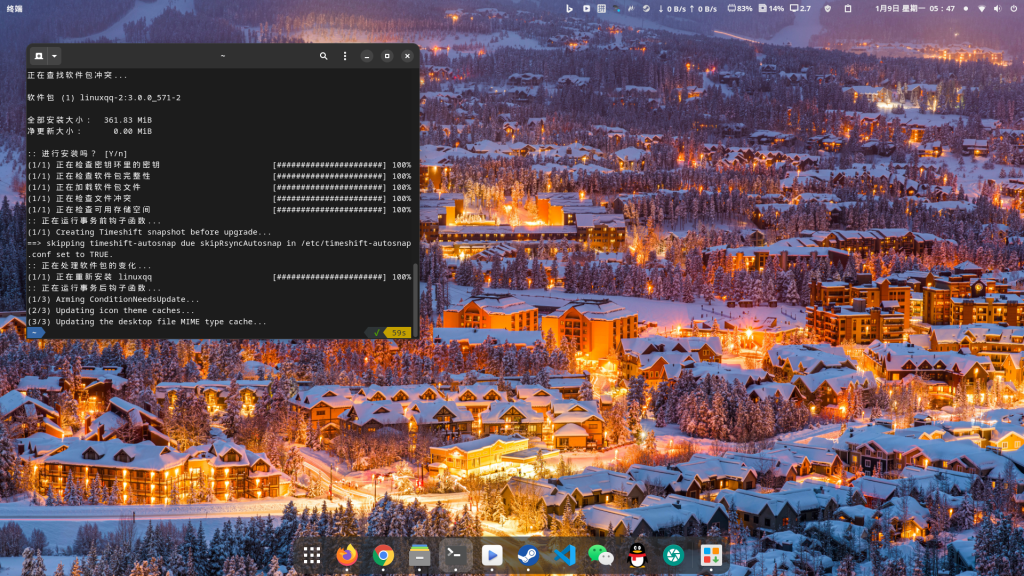
此外这是Manjaro WiKi
https://wiki.manjaro.org/index.php/Main_Page
2023 08 13 更新
经过半年时间,Gnome更新到了44,更多插件和我的主题分享请参阅https://www.shimoko.com/manjaroredmi